Tiki Wiki est un système de gestion de contenu wiki gratuit et open source qui vous permet d'héberger votre propre wiki en une minute. Il est écrit en PHP et utilise MariaDB/MySQL comme backend de base de données. Tiki Wiki est composé de quatre composants, notamment des outils de création et de gestion de contenu, des outils de communication, des outils d'organisation de contenu et des aides à la navigation, et des outils de configuration et d'administration. Il est livré avec des fonctionnalités très utiles, notamment des pages wiki, des blogs, des forums et des galeries de fichiers et d'images.
Dans ce tutoriel, nous allons vous montrer comment installer Tiki Wiki sur Ubuntu 20.04.
Prérequis
- Un nouveau VPS Ubuntu 20.04 sur la plate-forme cloud Atlantic.Net
- Un nom de domaine valide pointé vers l'adresse IP de votre serveur.
- Un mot de passe root est configuré sur votre serveur.
Étape 1 - Créer un serveur cloud Atlantic.Net
Tout d'abord, connectez-vous à votre serveur Atlantic.Net Cloud. Créez un nouveau serveur en choisissant Ubuntu 20.04 comme système d'exploitation avec au moins 2 Go de RAM. Connectez-vous à votre serveur cloud via SSH et connectez-vous à l'aide des informations d'identification mises en évidence en haut de la page.
Une fois que vous êtes connecté à votre serveur Ubuntu 20.04, exécutez la commande suivante pour mettre à jour votre système de base avec les derniers packages disponibles.
apt-get update -y
Étape 2 - Installer le serveur LAMP
Commencez par installer le serveur Web Apache et le serveur MariaDB avec la commande suivante :
apt-get install apache2 mariadb-server unzip git gnupg -y
Après avoir installé les packages ci-dessus, vous devrez installer PHP et les extensions requises sur votre système. Tiki Wiki ne prend en charge que les versions PHP 7.0 à 7.2. Par défaut, Ubuntu 20.04 est livré avec la version PHP 7.4, vous devrez donc ajouter le référentiel PHP Ondrej sur votre serveur.
Vous pouvez l'ajouter avec la commande suivante :
apt-get install software-properties-common gnupg2 -y add-apt-repository ppa:ondrej/php
Une fois le référentiel ajouté, mettez à jour le référentiel et installez PHP avec les extensions requises en exécutant la commande suivante :
apt-get install php7.2 php7.2-tidy php7.2-gd php7.2-xmlrpc php7.2-mbstring libapache2-mod -php7.2 php7.2-mysql php-apcu php7.2-curl php7.2-intl php7.2-sqlite3 php7.2-zip php-memcache php7.2-pspell php7.2-zip php7.2-memcached php-pear php7.2-common php7.2-opcache php7.2 -xml php7.2-zip -y
Une fois tous les packages installés, modifiez le fichier php.ini et apportez quelques modifications :
nano /etc/php/7.2/apache2/php.ini
Modifiez les lignes suivantes :
memory_limit = 256M upload_max_filesize = 100M max_execution_time = 300 date.timezone = Asia/Kolkata
À ce stade, une pile LAMP est installée sur votre serveur.
Étape 3 - Créer une base de données pour Tiki Wiki
Ensuite, vous devrez créer une base de données et un utilisateur pour Tiki WIki. Tout d'abord, connectez-vous au shell MariaDB avec la commande suivante :
mysql
Une fois connecté, créez une base de données et un utilisateur avec la commande suivante :
CREATE DATABASE tiki CHARACTER SET utf8mb4 COLLATE utf8mb4_unicode_ci; CREATE USER 'tiki'@'localhost' IDENTIFIED BY 'yourpassword';
Ensuite, accordez tous les privilèges à la base de données tiki avec la commande suivante :
GRANT ALL ON tiki.* TO 'tiki'@'localhost' WITH GRANT OPTION;
Ensuite, videz les privilèges et quittez le shell MariaDB avec la commande suivante :
FLUSH PRIVILEGES; EXIT;
Étape 4 - Télécharger le Wiki Tiki
Ensuite, vous devrez télécharger la dernière version de Tiki Wiki à partir du site Web Sourceforge. Vous pouvez le télécharger avec la commande suivante :
wget https://sourceforge.net/projects/tikiwiki/files/latest/download --no-check-certificate
Une fois le téléchargement terminé, extrayez le fichier téléchargé avec la commande suivante :
unzip download
Ensuite, déplacez le répertoire extrait vers le répertoire racine d'Apache :
mv tiki-21.2 /var/www/html/tikiwiki
Ensuite, modifiez la propriété et les autorisations du répertoire tikiwiki :
chown -R www-data:www-data /var/www/html/tikiwiki/ chmod -R 755 /var/www/html/tikiwiki/
À ce stade, Tiki Wiki est téléchargé et configuré.
Étape 5 - Configurer Apache pour Tiki Wiki
Ensuite, créez un fichier de configuration d'hôte virtuel Apache pour Tiki Wiki avec la commande suivante :
nano /etc/apache2/sites-available/tikiwiki.conf
Ajoutez les lignes suivantes :
<VirtualHost *:80> ServerAdmin [email protected] DocumentRoot /var/www/html/tikiwiki ServerName tiki.example.com <Directory /var/www/html/tikiwiki/> Options FollowSymlinks AllowOverride All Require all granted </Directory> ErrorLog ${APACHE_LOG_DIR}/error.log CustomLog ${APACHE_LOG_DIR}/access.log combined </VirtualHost>
Enregistrez et fermez le fichier lorsque vous avez terminé, puis activez l'hôte virtuel Apache avec la commande suivante :
a2ensite tikiwiki.conf
Ensuite, activez le module de réécriture Apache et redémarrez le service Apache à l'aide de la commande suivante :
a2enmod rewrite systemctl restart apache2
Étape 6 - Accéder au Wiki Tiki
Maintenant, ouvrez votre navigateur Web et accédez à l'interface Web de Tiki Wiki à l'aide de l'URL
http://tiki.example.com/tiki-install.php . Vous devriez voir la page suivante :
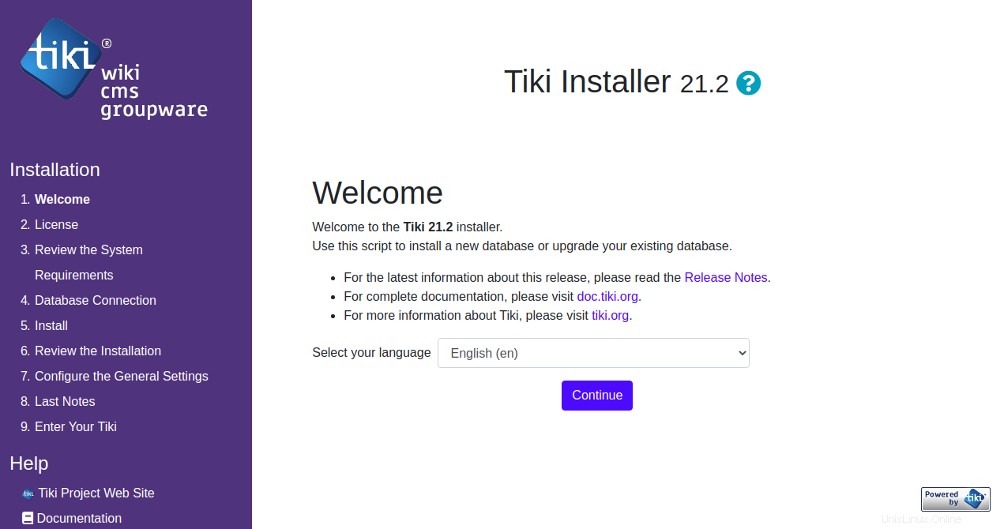
Sélectionnez votre langue et cliquez sur Continuer bouton. Vous devriez voir la page suivante :
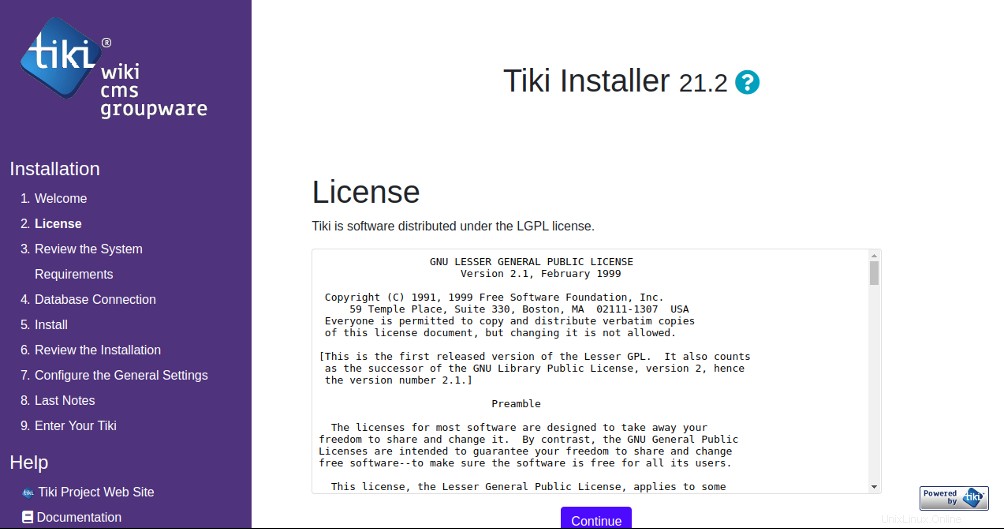
Cliquez sur Continuer pour accepter le contrat de licence. Vous devriez voir la page suivante :

Assurez-vous que tous les tests sont verts, puis cliquez sur Continuer . Vous devriez voir la page suivante :
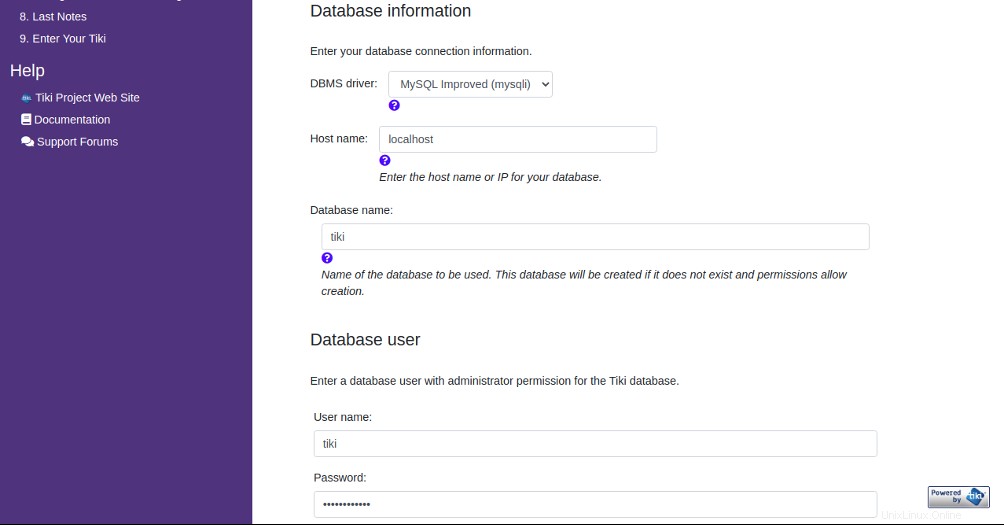
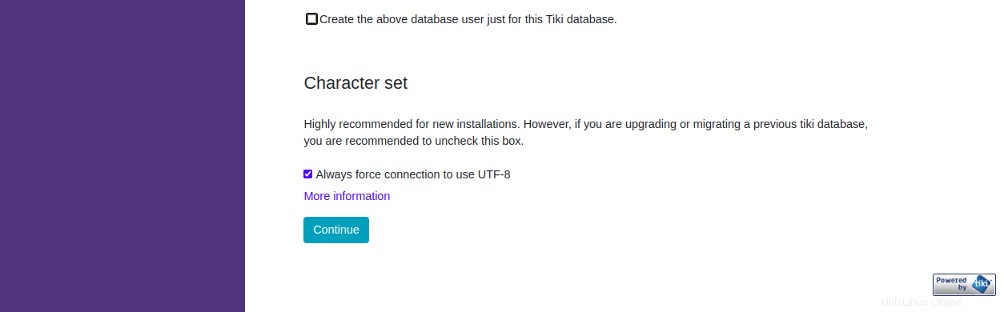
Fournissez les détails de votre base de données et cliquez sur Continuer bouton. Vous devriez voir la page suivante :
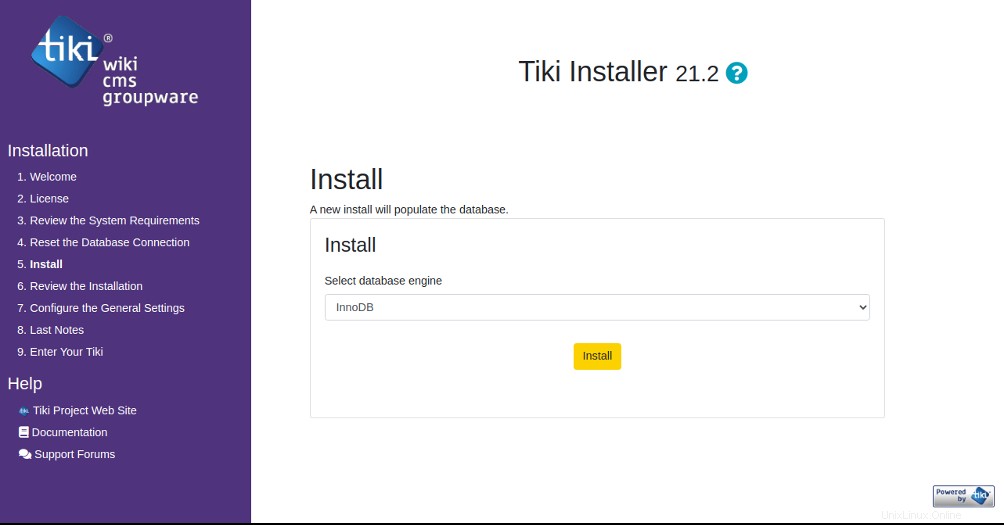
Choisissez votre moteur de base de données et cliquez sur Installer bouton. Une fois l'installation terminée, vous devriez voir la page suivante :
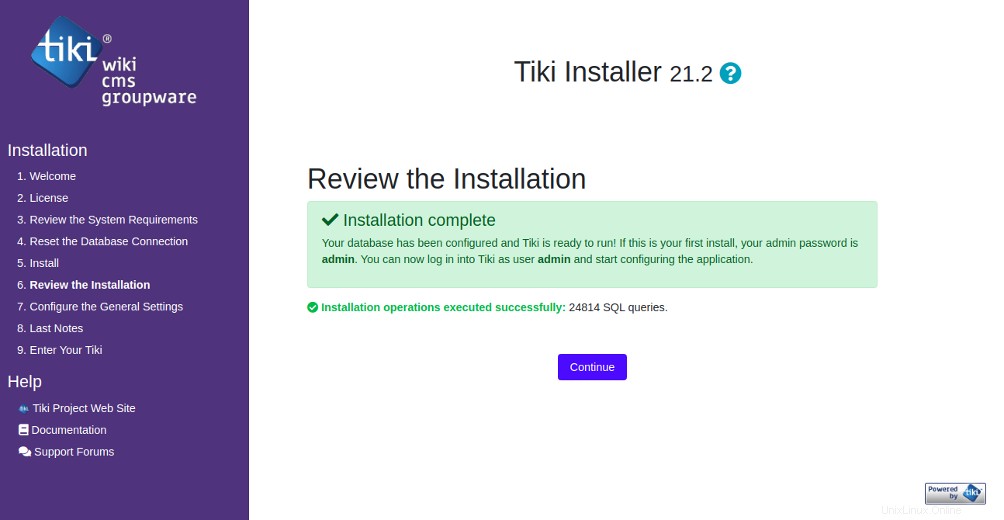
Passez en revue l'installation, cliquez sur Continuer bouton. Vous devriez voir la page suivante :
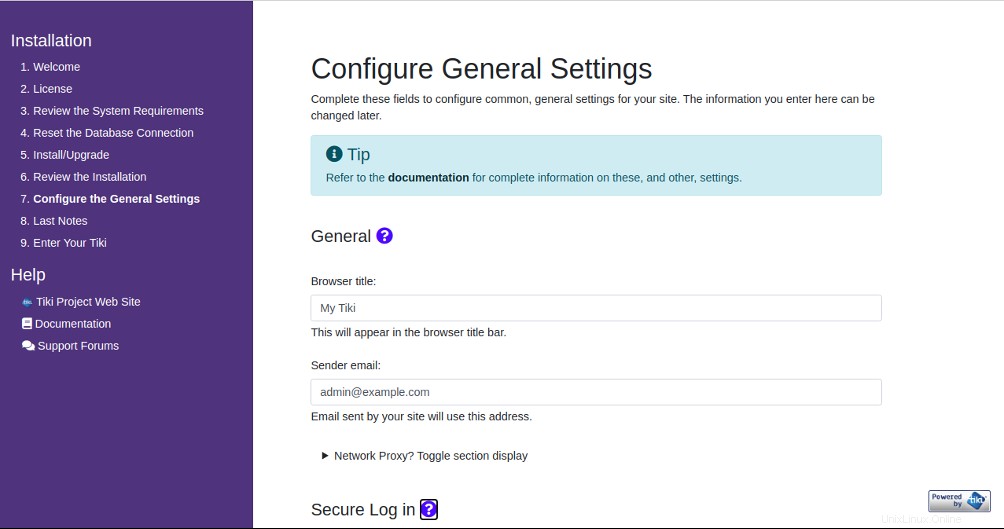
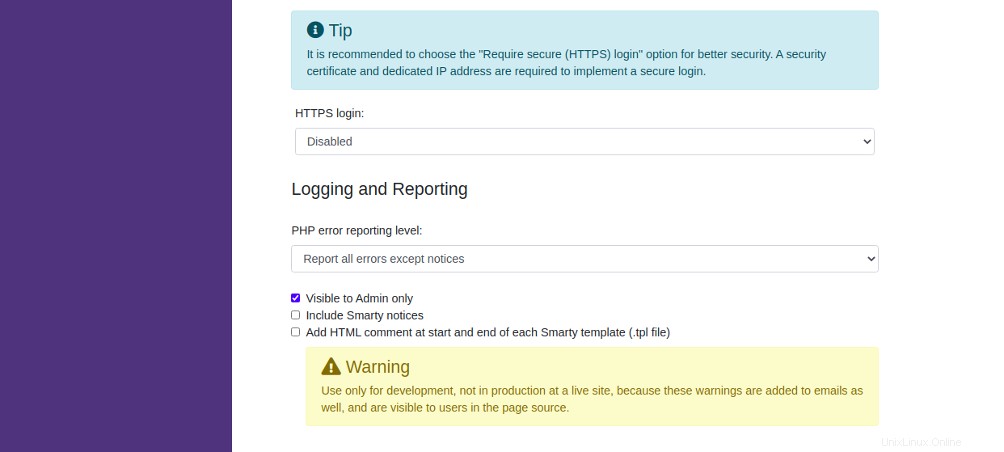
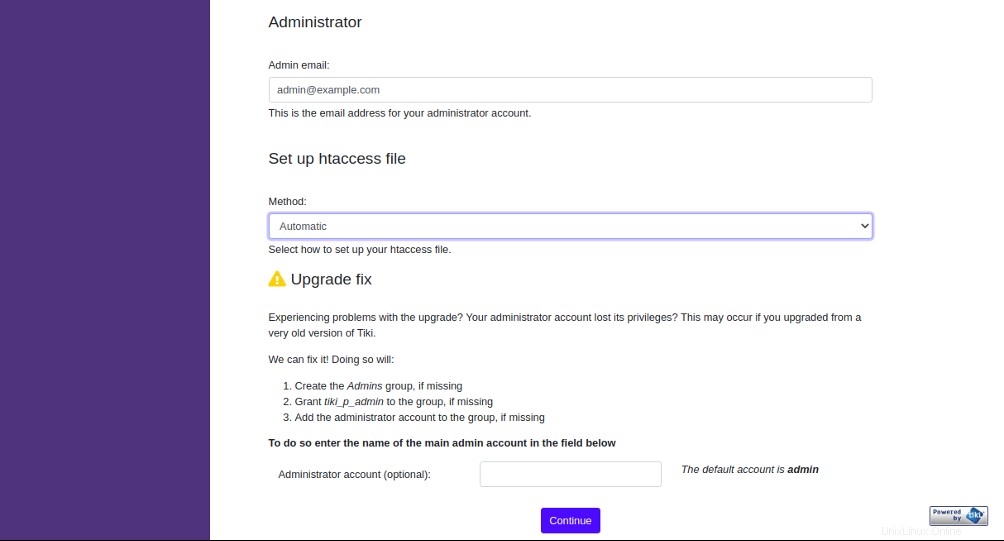
Configurez Tiki Wiki et cliquez sur Continuer bouton. Vous devriez voir la page suivante :
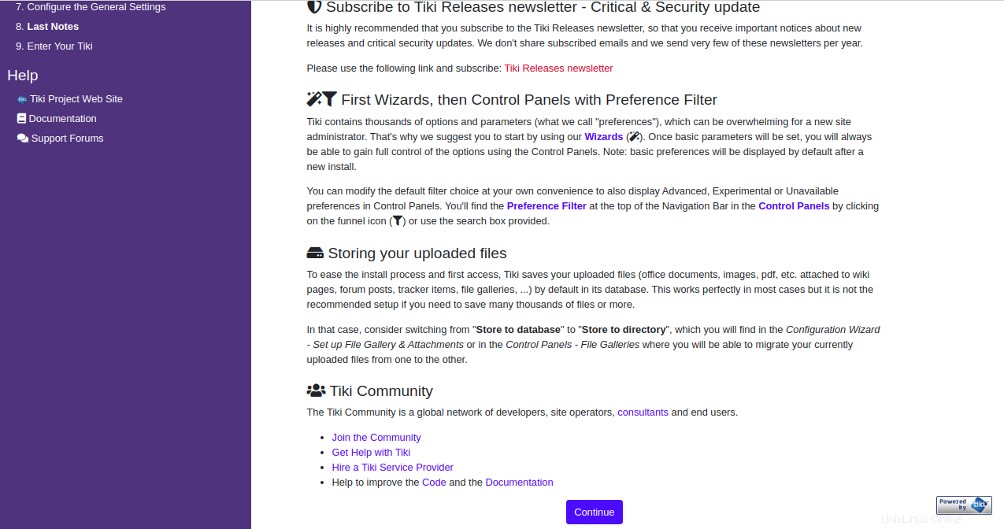
Cliquez sur Continuer bouton. Vous devriez voir la page de création d'un utilisateur administrateur :
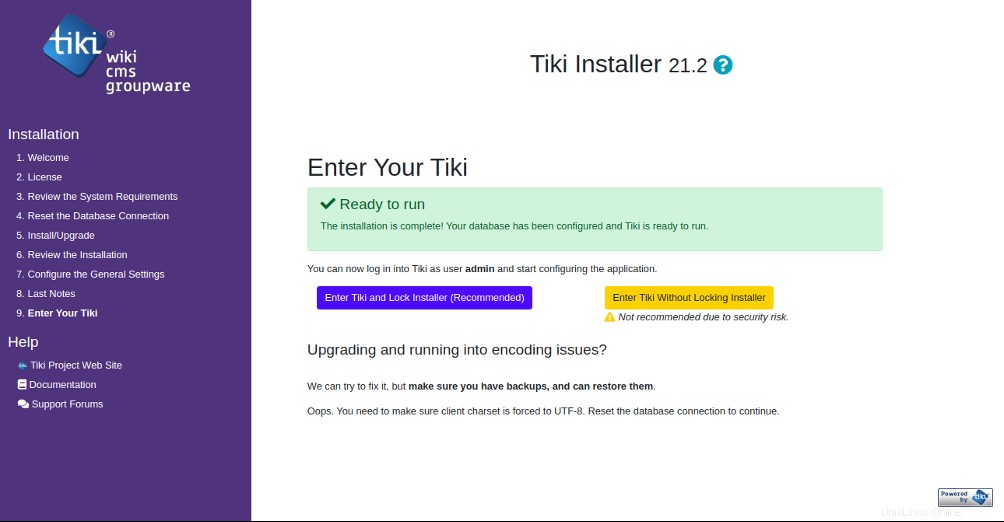
Cliquez sur "Enter Tiki and Lock Installer “. Vous devriez voir la page suivante :
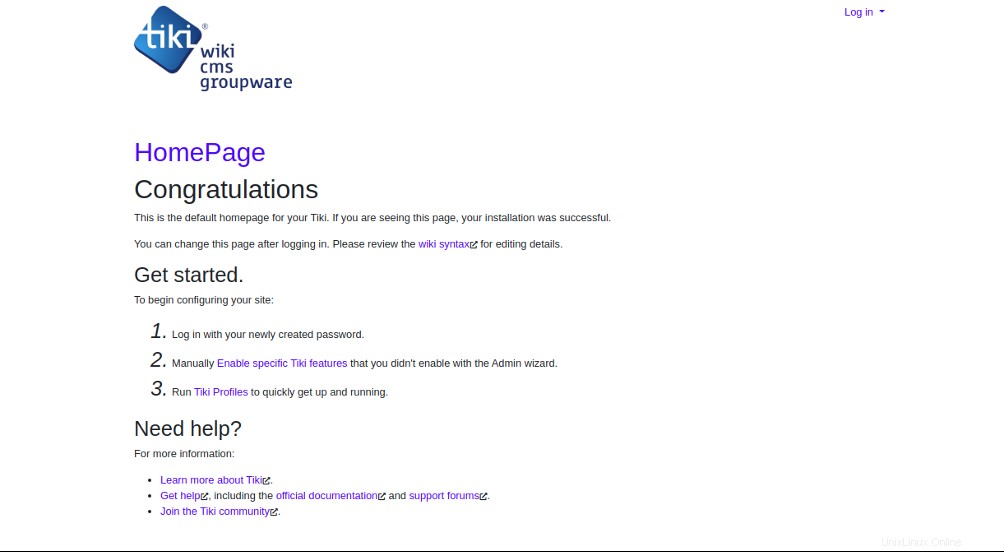
Cliquez sur le Journal dans bouton. Vous devriez voir la page suivante :
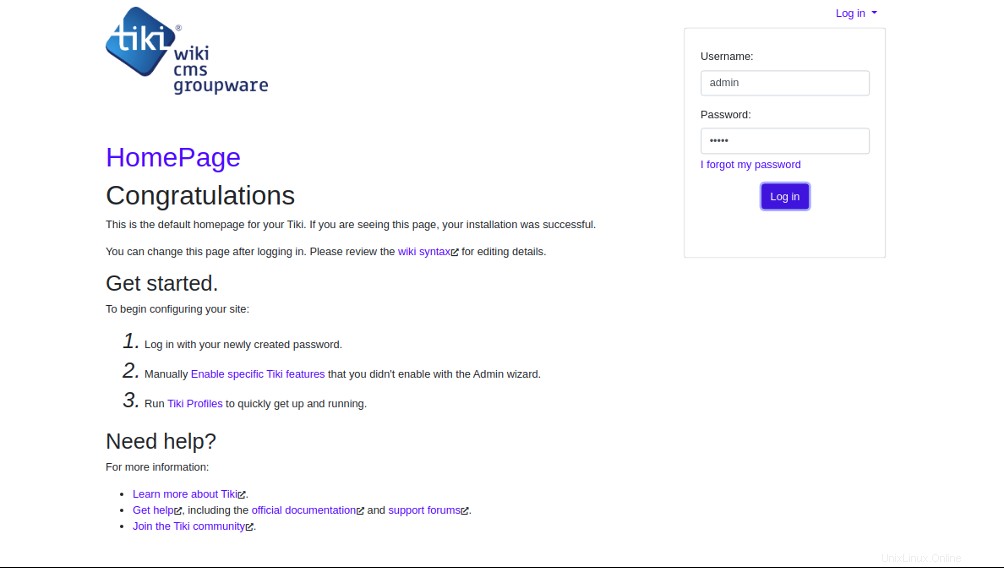
Indiquez le nom d'utilisateur par défaut "admin" et le mot de passe "admin" et cliquez sur Connexion bouton. Vous devriez voir la page suivante :
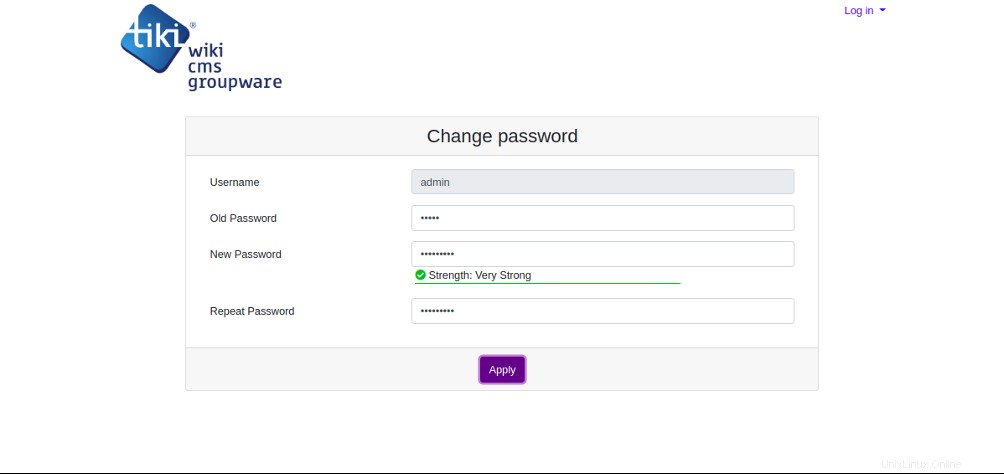
Définissez votre mot de passe administrateur et cliquez sur Appliquer bouton. Vous devriez voir le tableau de bord Tiki Wiki sur la page suivante :
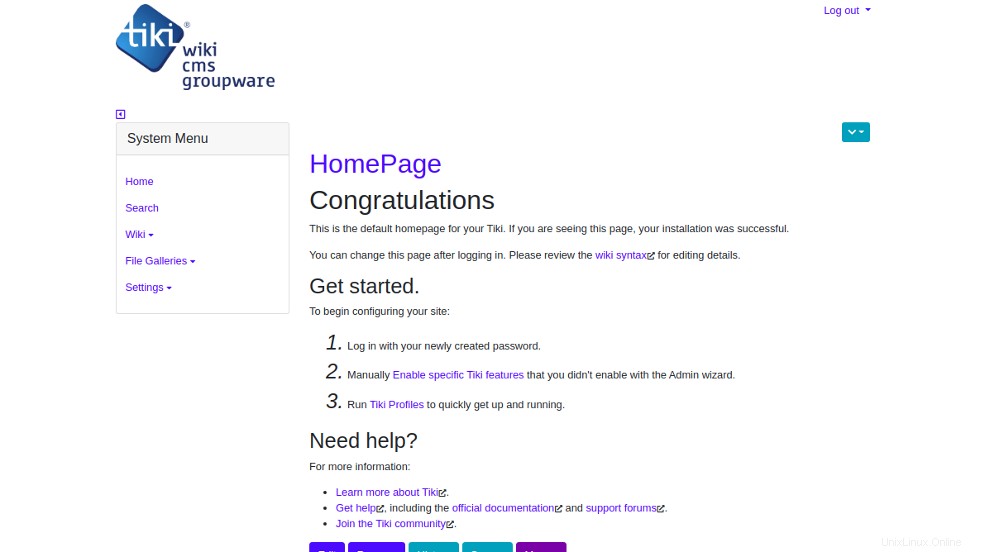
Conclusion
Toutes nos félicitations! Vous avez installé avec succès Tiki Wiki sur le serveur Ubuntu 20.04. Vous pouvez maintenant héberger votre propre Wiki en utilisant Tiki Wiki. Pour plus d'informations, vous pouvez visiter la page de documentation de Tiki Wiki. Commencez dès aujourd'hui avec Tiki Wiki sur l'hébergement VPS d'Atlantic.Net !